Tłumacz Google
TA USŁUGA MOŻE ZAWIERAĆ TŁUMACZENIA OBSŁUGIWANE PRZEZ GOOGLE. GOOGLE NIE UDZIELA ŻADNYCH GWARANCJI DOTYCZĄCYCH TŁUMACZEŃ, WYRAŻONYCH ANI DOROZUMIANYCH, W TYM GWARANCJI WIERNOŚCI I RZETELNOŚCI TŁUMACZENIA, ANI DOROZUMIANYCH GWARANCJI PRZYDATNOŚCI DO SPRZEDAŻY, PRZYDATNOŚCI DO OKREŚLONEGO CELU I NIENARUSZANIA PRAW.
Przewodniki użytkownika firmy Nikon Corporation (dalej zwana „Nikon”) zostały przetłumaczone dla wygody użytkownika z użyciem oprogramowania do tłumaczenia opartego o Tłumacza Google. W rozsądnym zakresie podjęto starania na rzecz zapewnienia wiernego tłumaczenia, jednakże należy pamiętać, że żadne tłumaczenie automatyczne nie jest bezbłędne ani nie jest przeznaczone do zastępowania pracy tłumaczy. Tłumaczenia są dostarczane w postaci usługi na rzecz użytkowników przewodników użytkownika Nikon i są oferowane „w stanie takim, w jakim są”. Nie udziela się żadnych gwarancji wyrażonych ani dorozumianych w zakresie wierności, rzetelności lub poprawności tłumaczeń z języka angielskiego na jakikolwiek inny język. Niektóre treści (jak obrazy, filmy, filmy w formacie Flash Video itp.) mogą nie zostać przetłumaczone dokładnie z uwagi na ograniczenia oprogramowania do tłumaczenia.
Tekstem oficjalnym jest angielskojęzyczna wersja przewodników użytkownika. Wszelkie rozbieżności lub różnice powstałe w wyniku tłumaczenia i obecne w tłumaczeniu nie są wiążące i nie wywołują skutków prawnych dla celów zgodności z przepisami lub egzekwowania prawa. W razie pytań dotyczących zgodności z prawdą informacji zawartych w przetłumaczonych przewodnikach użytkownika należy skorzystać z angielskojęzycznych wersji przewodników, które są wersjami oficjalnymi.
Serwery FTP: Łączenie przez bezprzewodową sieć LAN
Kamera może łączyć się z serwerami FTP poprzez Wi-Fi (wbudowana bezprzewodowa sieć LAN).
Aparat może łączyć się jednocześnie tylko z jednym typem urządzenia (komputerem, serwerem FTP lub urządzeniem inteligentnym). Zakończ bieżące połączenie przed próbą połączenia z urządzeniem innego typu.
Jeśli masz problemy z połączeniem, spróbuj:
- wyłączenie i ponowne włączenie aparatu,
- sprawdzenie ustawień bezprzewodowych na serwerze FTP, lub
- ponowne uruchomienie serwera FTP.
Błędy bezprzewodowej sieci LAN
Aby uzyskać informacje na temat błędów związanych z siecią bezprzewodową lub Ethernetem, zobacz „Rozwiązywanie problemów z połączeniami bezprzewodowej sieci LAN i Ethernet” ( 0 Rozwiązywanie problemów z połączeniami bezprzewodowej sieci LAN i Ethernet ).
Łączenie się z serwerami FTP poprzez bezprzewodową sieć LAN
Aparat może łączyć się z serwerami FTP za pomocą bezpośredniego łącza bezprzewodowego (tryb punktu dostępu Wi-Fi ) lub za pośrednictwem routera bezprzewodowego w istniejącej sieci, w tym sieci domowej (tryb stacji Wi-Fi ).
- Serwery można konfigurować przy użyciu standardowych usług FTP — w tym IIS (Internetowych usług informacyjnych) — dostępnych w Windows 11 i Windows 10 .
- Internetowe połączenia FTP i połączenia z serwerami FTP, na których działa oprogramowanie innych firm, nie są obsługiwane.
- Przed połączeniem się z serwerem za pośrednictwem protokołu FTPS należy załadować do kamery certyfikat główny. Można to zrobić za pomocą opcji [ Połącz z serwerem FTP ] > [ Opcje ] > [ Zarządzaj certyfikatem głównym ] > [ Importuj certyfikat główny ] w menu sieci.
- Skontaktuj się z administratorem sieci danego serwera FTPS, aby uzyskać informacje na temat uzyskiwania certyfikatów głównych.
Bezpośrednie połączenie bezprzewodowe (tryb punktu dostępu Wi-Fi )
Kamera i serwer FTP łączą się poprzez bezpośrednie łącze bezprzewodowe. Kamera pełni funkcję punktu dostępowego bezprzewodowej sieci LAN, umożliwiając połączenie podczas pracy na zewnątrz i w innych sytuacjach, w których serwer FTP nie jest jeszcze podłączony do sieci bezprzewodowej, eliminując potrzebę skomplikowanej regulacji ustawień.

-
Wybierz opcję [ Połącz z serwerem FTP ] w menu sieci, następnie podświetl opcję [ Ustawienia sieciowe ] i naciśnij 2 .

-
Wyróżnij opcję [ Utwórz profil ] i naciśnij J
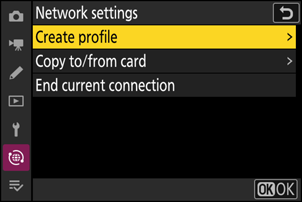
-
Wyróżnij opcję [ Kreator połączeń ] i naciśnij 2 .
Uruchomi się kreator połączenia.

-
Nazwij nowy profil.
- Aby przejść do następnego kroku bez zmiany nazwy domyślnej, naciśnij X .
- Jakakolwiek nazwa, którą wybierzesz, pojawi się w menu sieciowym [ Połącz z serwerem FTP ] > lista [ Ustawienia sieciowe ].
- Aby zmienić nazwę profilu, naciśnij J . Aby uzyskać informacje na temat wprowadzania tekstu, zobacz „Wprowadzanie tekstu” ( 0 Wprowadzanie tekstu ). Naciśnij X , aby kontynuować po wprowadzeniu nazwy.
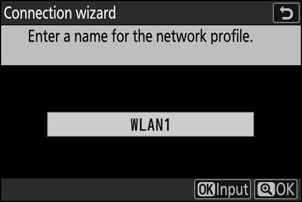
-
Wyróżnij opcję [ Bezpośrednie połączenie z komputerem ] i naciśnij J
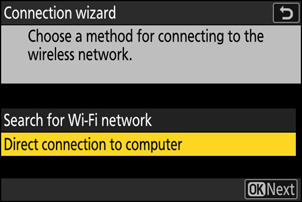
Wyświetlone zostaną identyfikator SSID aparatu i klucz szyfrowania.
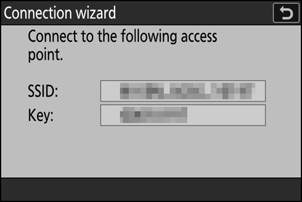
-
Nawiąż połączenie z kamerą.
Windows :
- Kliknij ikonę bezprzewodowej sieci LAN na pasku zadań.
- Wybierz SSID wyświetlany przez kamerę w kroku 5.
- Po wyświetleniu monitu o wprowadzenie klucza zabezpieczeń sieci wprowadź klucz szyfrowania wyświetlony przez aparat w kroku 5. Komputer zainicjuje połączenie z aparatem.
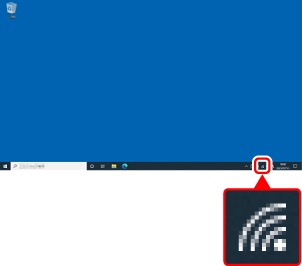
macOS :
- Kliknij ikonę bezprzewodowej sieci LAN na pasku menu.
- Wybierz SSID wyświetlany przez kamerę w kroku 5.
- Po wyświetleniu monitu o wprowadzenie klucza zabezpieczeń sieci wprowadź klucz szyfrowania wyświetlony przez aparat w kroku 5. Komputer zainicjuje połączenie z aparatem.
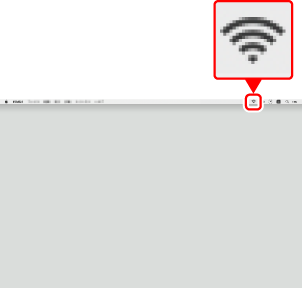
-
Wybierz typ serwera.
Wyróżnij [ FTP ], [ SFTP ] (SSH FTP) lub [ FTPS ] (FTP-SSL) i naciśnij J , aby wyświetlić okno dialogowe, w którym możesz wybrać metodę logowania.

-
Zaloguj sie.
Wyróżnij jedną z poniższych opcji i naciśnij J

Opcja Opis [ Logowanie anonimowe ] Wybierz tę opcję, jeśli serwer nie wymaga identyfikatora użytkownika ani hasła. Tej opcji można używać tylko w przypadku serwerów skonfigurowanych do logowania anonimowego. Jeśli logowanie się powiedzie, kamera wyświetli monit o wybranie miejsca docelowego. [ Wprowadź identyfikator użytkownika ] Wprowadź identyfikator użytkownika i hasło. Naciśnij J , aby się zalogować po zakończeniu wprowadzania. Jeśli logowanie się powiedzie, kamera wyświetli monit o wybranie miejsca docelowego. -
Porty używane do FTP różnią się w zależności od typu serwera. Numery portów podano poniżej.
- [ FTP ]: Porty TCP 21 i 32768 do 61000
- [ SFTP ]: porty TCP 22 i 32768 do 61000
- [ FTPS ]: Porty TCP od 21 i 32768 do 61000
- Przesyłanie plików może zostać zablokowane, jeśli zapora serwera nie jest skonfigurowana tak, aby umożliwiała dostęp do odpowiednich portów.
-
-
Wybierz folder docelowy.
Wyróżnij jedną z poniższych opcji i naciśnij J

Opcja Opis [ Folder domowy ] Wybierz tę opcję, aby wybrać folder domowy serwera jako miejsce docelowe zdjęć przesyłanych z aparatu. Jeśli operacja zakończy się pomyślnie, wyświetli się okno dialogowe „konfiguracja zakończona”. [ Wprowadź nazwę folderu ] Wprowadź ręcznie nazwę folderu docelowego. Folder musi już istnieć na serwerze. Po wyświetleniu monitu wprowadź nazwę folderu i ścieżkę, a następnie naciśnij J , aby wyświetlić okno dialogowe „Konfiguracja zakończona”. -
Sprawdź połączenie.
Po nawiązaniu połączenia nazwa profilu zostanie wyświetlona na zielono w menu aparatu [ Połącz z serwerem FTP ].
- Jeśli nazwa profilu nie jest wyświetlana na zielono, połącz się z kamerą za pośrednictwem listy sieci bezprzewodowych na serwerze FTP.

Połączenie bezprzewodowe między aparatem a serwerem FTP zostało nawiązane.
-
Po nawiązaniu połączenia na ekranie fotografowania aparatu pojawi się komunikat „FTP”. Jeżeli wystąpi błąd połączenia, wskaźnik ten będzie wyświetlany na czerwono wraz z ikoną C

Zdjęcia wykonane aparatem można przesłać na serwer FTP zgodnie z opisem w sekcji „Przesyłanie zdjęć” ( 0 Przesyłanie zdjęć ) w rozdziale zatytułowanym „Co można zrobić, gdy aparat jest podłączony do komputera lub serwera FTP”.
Podłączanie do istniejącej sieci ( Tryb stacji Wi-Fi )
Kamera i serwer FTP łączą się w istniejącej sieci (w tym sieciach domowych) za pośrednictwem routera bezprzewodowego.

-
Wybierz opcję [ Połącz z serwerem FTP ] w menu sieci, następnie podświetl opcję [ Ustawienia sieciowe ] i naciśnij 2 .

-
Wyróżnij opcję [ Utwórz profil ] i naciśnij J
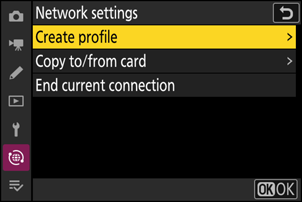
-
Wyróżnij opcję [ Kreator połączeń ] i naciśnij 2 .
Uruchomi się kreator połączenia.

-
Nazwij nowy profil.
- Aby przejść do następnego kroku bez zmiany nazwy domyślnej, naciśnij X .
- Jakakolwiek nazwa, którą wybierzesz, pojawi się w menu sieciowym [ Połącz z serwerem FTP ] > lista [ Ustawienia sieciowe ].
- Aby zmienić nazwę profilu, naciśnij J . Aby uzyskać informacje na temat wprowadzania tekstu, zobacz „Wprowadzanie tekstu” ( 0 Wprowadzanie tekstu ). Naciśnij X , aby kontynuować po wprowadzeniu nazwy.
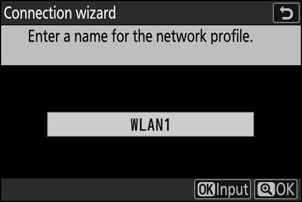
-
Wyróżnij opcję [ Wyszukaj sieć Wi-Fi ] i naciśnij J
Kamera wyszuka sieci aktualnie aktywne w pobliżu i wyświetli je według nazwy (SSID).
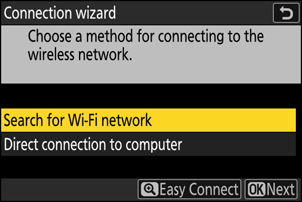
Aby połączyć się bez wprowadzania identyfikatora SSID lub klucza szyfrowania, naciśnij X w kroku 5. Następnie wyróżnij jedną z poniższych opcji i naciśnij J Po podłączeniu przejdź do kroku 8.
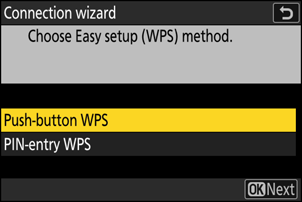
Opcja Opis [ Przycisk WPS ] Dla routerów obsługujących funkcję WPS z przyciskiem. Naciśnij przycisk WPS na routerze, a następnie naciśnij przycisk J aparatu, aby się połączyć. [ WPS z wprowadzeniem kodu PIN ] Kamera wyświetli kod PIN. Za pomocą komputera wprowadź PIN na routerze. Więcej informacji można znaleźć w dokumentacji dołączonej do routera. -
Wybierz sieć.
- Wyróżnij identyfikator SSID sieci i naciśnij J
- Identyfikatory SSID zawierające znaki, których nie można wprowadzić w aparacie, nie będą wyświetlane.
- Pasmo, w którym działa każdy identyfikator SSID, jest oznaczone ikoną.
- Sieci szyfrowane są oznaczone ikoną h . Jeśli wybrana sieć jest szyfrowana ( h ), zostaniesz poproszony o wprowadzenie klucza szyfrowania. Jeśli sieć nie jest szyfrowana, przejdź do kroku 8.
- Jeśli żądana sieć nie zostanie wyświetlona, naciśnij X , aby wyszukać ponownie.
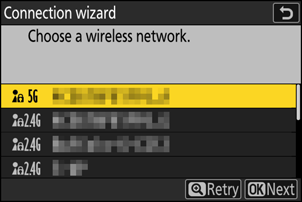
Ukryte identyfikatory SSID
Sieci z ukrytymi identyfikatorami SSID są oznaczone pustymi wpisami na liście sieci.
- Aby połączyć się z siecią o ukrytym identyfikatorze SSID, zaznacz pusty wpis i naciśnij J Następnie naciśnij J ; kamera wyświetli monit o podanie identyfikatora SSID.
- Wprowadź nazwę sieci i naciśnij X . Naciśnij ponownie X ; kamera wyświetli teraz monit o wprowadzenie klucza szyfrowania.
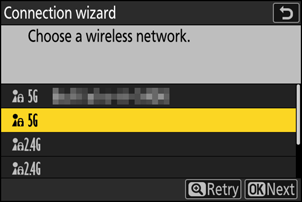
-
Wprowadź klucz szyfrowania.
- Naciśnij J i wprowadź klucz szyfrowania routera bezprzewodowego.
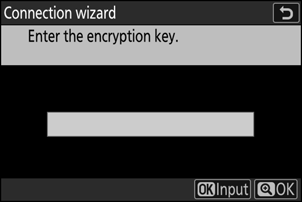
- Więcej informacji można znaleźć w dokumentacji routera bezprzewodowego.
- Naciśnij X po zakończeniu wprowadzania.
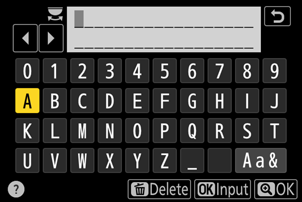
- Naciśnij ponownie X , aby zainicjować połączenie. Po nawiązaniu połączenia na kilka sekund zostanie wyświetlony komunikat.
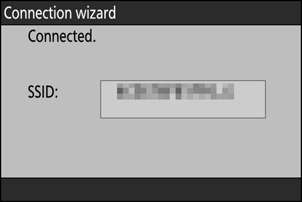
-
Uzyskaj lub wybierz adres IP.
Wyróżnij jedną z poniższych opcji i naciśnij J
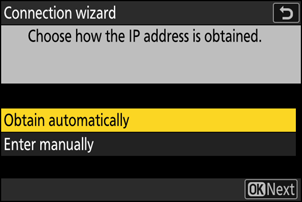
Opcja Opis [ Uzyskaj automatycznie ] Wybierz tę opcję, jeśli sieć jest skonfigurowana do automatycznego dostarczania adresu IP. Po przypisaniu adresu IP zostanie wyświetlony komunikat „konfiguracja zakończona”. [ Wprowadzić ręcznie ] Wprowadź ręcznie adres IP i maskę podsieci.
- Naciśnij J ; zostaniesz poproszony o podanie adresu IP.
- Obracaj głównym pokrętłem sterowania, aby wyróżniać segmenty.
- Naciśnij 4 lub 2 , aby zmienić wyróżniony segment i naciśnij J , aby zapisać zmiany.
- Następnie naciśnij X ; wyświetli się komunikat „konfiguracja zakończona”. Naciśnij ponownie X , aby wyświetlić maskę podsieci.
- Naciśnij 1 lub 3 , aby edytować maskę podsieci, a następnie naciśnij J ; wyświetli się komunikat „konfiguracja zakończona”.
-
Naciśnij J aby kontynuować, gdy wyświetli się komunikat „konfiguracja zakończona”.
-
Wybierz typ serwera.
Wyróżnij [ FTP ], [ SFTP ] (SSH FTP) lub [ FTPS ] (FTP-SSL) i naciśnij J , aby wyświetlić okno dialogowe, w którym możesz wprowadzić adres serwera.

-
Wprowadź adres serwera.
-
Naciśnij J , aby wprowadzić adres URL lub adres IP serwera.

-
Naciśnij X po zakończeniu wprowadzania.
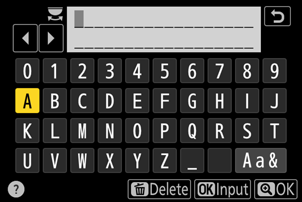
-
Naciśnij ponownie X , aby połączyć się z serwerem FTP. Zostaniesz poproszony o wybranie metody logowania.

-
-
Zaloguj sie.
Wyróżnij jedną z poniższych opcji i naciśnij J

Opcja Opis [ Logowanie anonimowe ] Wybierz tę opcję, jeśli serwer nie wymaga identyfikatora użytkownika ani hasła. Tej opcji można używać tylko w przypadku serwerów skonfigurowanych do logowania anonimowego. Jeśli logowanie się powiedzie, kamera wyświetli monit o wybranie miejsca docelowego. [ Wprowadź identyfikator użytkownika ] Wprowadź identyfikator użytkownika i hasło. Naciśnij J , aby się zalogować po zakończeniu wprowadzania. Jeśli logowanie się powiedzie, kamera wyświetli monit o wybranie miejsca docelowego. -
Porty używane do FTP różnią się w zależności od typu serwera. Numery portów podano poniżej.
- [ FTP ]: Porty TCP 21 i 32768 do 61000
- [ SFTP ]: porty TCP 22 i 32768 do 61000
- [ FTPS ]: Porty TCP od 21 i 32768 do 61000
- Przesyłanie plików może zostać zablokowane, jeśli zapora serwera nie jest skonfigurowana tak, aby umożliwiała dostęp do odpowiednich portów.
-
-
Wybierz folder docelowy.
Wyróżnij jedną z poniższych opcji i naciśnij J

Opcja Opis [ Folder domowy ] Wybierz tę opcję, aby wybrać folder domowy serwera jako miejsce docelowe zdjęć przesyłanych z aparatu. Jeśli operacja zakończy się pomyślnie, wyświetli się okno dialogowe „konfiguracja zakończona”. [ Wprowadź nazwę folderu ] Wprowadź ręcznie nazwę folderu docelowego. Folder musi już istnieć na serwerze. Po wyświetleniu monitu wprowadź nazwę folderu i ścieżkę, a następnie naciśnij J , aby wyświetlić okno dialogowe „Konfiguracja zakończona”. -
Sprawdź połączenie.
Po nawiązaniu połączenia nazwa profilu zostanie wyświetlona na zielono w menu aparatu [ Połącz z serwerem FTP ].

Połączenie bezprzewodowe między aparatem a serwerem FTP zostało nawiązane.
-
Po nawiązaniu połączenia na ekranie fotografowania aparatu pojawi się komunikat „FTP”. Jeżeli wystąpi błąd połączenia, wskaźnik ten będzie wyświetlany na czerwono wraz z ikoną C

Zdjęcia wykonane aparatem można przesłać na serwer FTP zgodnie z opisem w sekcji „Przesyłanie zdjęć” ( 0 Przesyłanie zdjęć ) w rozdziale zatytułowanym „Co można zrobić, gdy aparat jest podłączony do komputera lub serwera FTP”.
Zakończenie połączenia z serwerem FTP
Możesz zakończyć połączenie poprzez:
- wyłączenie aparatu lub
- wybierając opcję [ Zakończ bieżące połączenie ] dla opcji [ Połącz z serwerem FTP ] > [ Ustawienia sieciowe ] w menu sieci.


